现代手机已经成为我们生活中不可或缺的工具,而随着手机存储空间的不断增大,我们也会在手机上保存大量的文件和数据,但是随之而来的问题是,我们有时候会想要查看手机硬盘中的内容,或者了解手机磁盘的使用情况。在安卓手机上,我们可以通过简单的操作来查看手机硬盘中的内容以及了解磁盘的使用情况。接下来我们就来详细介绍一下如何在安卓手机上查看磁盘使用情况。
怎样在安卓手机上查看磁盘使用情况
操作方法:
1.磁盘详情软件,可以到谷歌官方市场下载。也可在百度手机应用中心搜索下载,名称就是“磁盘详情”,或者“DiskUsage”,下载完成后打开软件。左侧为程序的图标,右侧为程序启动后的界面。
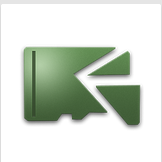
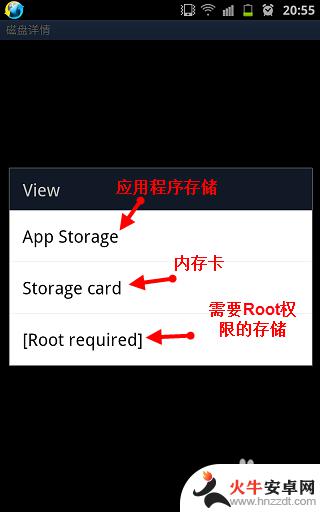
2.点击“App Storage(应用程序存储)”。打开的窗口如图,App Storage窗口里所存储的都是关于应用程序的数据,在这个界面中不支持删除,但是可以看得非常仔细。
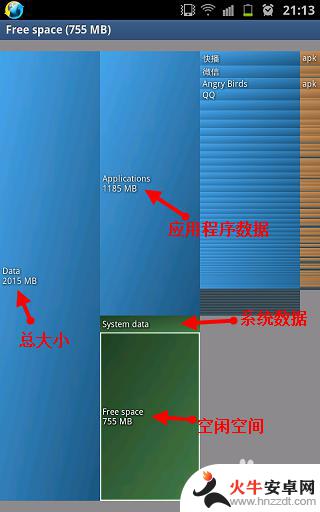
3.放大图片。可以用拇指和食指同时往上下或左右滑动,放大图片,这样的话可以看得更加细致。如图所示为非常典型的应用程序豌豆荚的存储,可以看到共有三个部分组成,大小为17.9MB,11.7MB和未知。
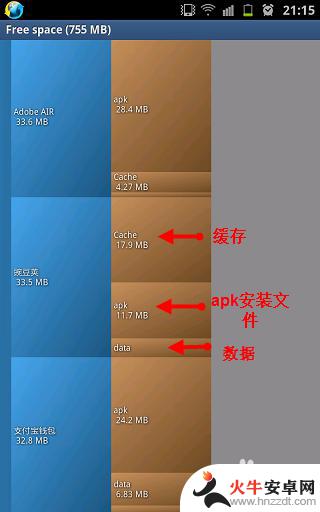
4.点击菜单。点击菜单按钮可以查看当前窗口中的菜单。
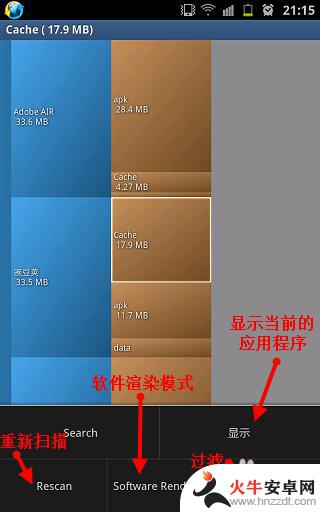
5.点击“显示”。将显示当前选中的应用程序的详情。
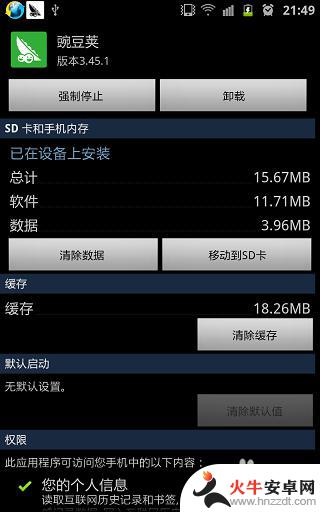
6.点击“软件渲染模式”将切换显示的模式。
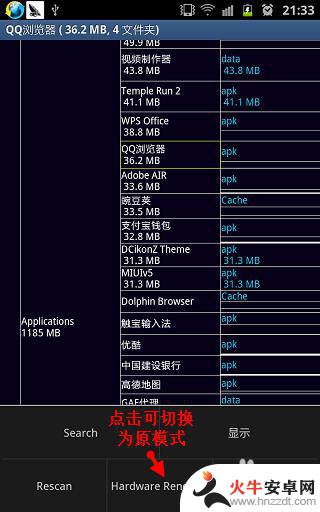
7.“App Storge”此入口主要用来查看应用程序的存储,包含了各应用程序的缓存。apk文件及数据等。此入口的关键是查看,而不是操作,但是什么应用程序占用了多少内存一目了然,非常方便。
以上是关于如何查看硬盘内容的全部内容,如果您遇到这种情况,可以按照以上方法解决,希望对大家有所帮助。














